Résumé
Au cas où votre iPhone est perdu ou volé, vous avez forcément besoin de protéger vos informations dedans, de peur que le malfaiteur pirate vos données d'iCloud. Dans ce cas-là, vous avez urgemment besoin de supprimer cet iPhone d'iCloud associé. Vous pouvez profiter du service Rechercher mon iPhone afin de vider votre iPhone avec iCloud. Alors, de cette façon, cet iPhone est désormais bloqué par le verrouillage d'activation, et toutes vos données enregistrées dedans seront également effacées. Si quelqu'un veut encore déverrouiller cet appareil, l'identifiant d'Apple ainsi que le mot de passe correspondant sont nécessaires. Cependant, si vous avez envie de contourner le verrouillage d'activation sans le mot de passe, cela est encore réalisable. Vous pouvez tourner à un outil tiers professionnel en déverrouillage qui s'appelle EelPhone DelPassCode pour l'aide. Cet outil vous permet de dissocier un iPhone d'iCloud même sans le mot de passe, avec tout simplement quelques clics.
Vous avez le droit d'utiliser un même Apple ID sur de différents périphériques, afin de partager des données entre eux. Vous pouvez sauvegarder vos données d'un appareil, puis les restaurer sur un autre. Par ailleurs, vous pouvez partager l'emplacement, ou localiser un appareil sur iCloud au cas de la perte. Mais si vous voulez arrêter les services d'iCloud, comment le supprimer sur un iPhone ? Dans un autre cas, si votre iPhone a été volé, comment le dissocier du compte iCloud, afin d'empêcher l'accès indésirable à vos données sur iCloud ? Ou au cas où vous oubliez accidentellement le mot de passe d'Apple ID, comment enlever la protection d'iCloud sans le mot de passe ? Alors, dans cet article, nous vous expliquerons étape par étape comment dissocier un iPhone du compte iCloud avec ou sans le mot de passe.
- Section 1. Instruction de dissocier un appareil d'iCloud sans le mot de passe avec quelques clics très simples : avec l'outil spécifique EelPhone
- Méthode 1. Instruction de dissocier un iPhone d'iCloud sans le mot de passe : avec l'outil EelPhone DelPassCode
- Méthode 2. Instruction d'enlever iCloud d'un iPhone sans le mot de passe : avec l'outil EelPhone Activation Lock Removal.
- Section 2. Instruction de déverrouiller un iPhone verrouillé par iCloud, au cas où l'écran est aussi verrouillé
- Section 3. Comment dissocier un iPhone d'iCloud sans le mot de passe sous le mode de récupération : méthode gratuite
Section 1. Instruction de dissocier un appareil d'iCloud sans le mot de passe avec quelques clics très simples : avec l'outil spécifique EelPhone
Au cas où vous avez accidentellement oublié votre Apple ID ou le mot de passe correspondant, plein de fonctions intégrées ne sont plus utilisables. Par exemple, vous n'arrivez plus à sauvegarder les données de votre iPhone sur iCloud. Par ailleurs, le service de Rechercher mon iPhone est toujours activé, et votre iPhone est toujours verrouillé par iCloud. Dans ce cas-là, vous avez besoin d'un outil professionnel pour dissocier cet iPhone du compte iCloud, sans le mot de passe.
Il est à remarquer que, si vous êtes à utiliser cet outil EelPhone DelPassCode pour supprimer iPhone d'iCloud, vous faites mieux de sauvegarder d'abord vos données, comme cette opération effacera toutes les données dans l'appareil. Néanmoins, évidemment, si vous ne connaissez pas le mot de passe d'iCloud, vous n'arrivez pas à utiliser iCloud pour sauvegarder vos données. Mais vous pouvez profiter d'EelPhone pour sauvegarder vos données d'iPhone vers un ordinateur. Puis vous pouvez les restaurer à partir du fichier de sauvegarde créé après le processus de dissociation.
Méthode 1. Instruction de dissocier un iPhone d'iCloud sans le mot de passe : avec l'outil EelPhone DelPassCode
Si vous voulez supprimer iCloud existant sur un iPhone directement dans les Paramètres de l'appareil, vous devez forcément entrer l'identifiant d'Apple ainsi que le mot de passe correspondant, ce qui est toujours incontournable. Mais si vous ne les connaissez pas, l'outil EelPhone DelPassCode peut vous donner une main à supprimer iCloud de votre iPhone, même sans le mot de passe, si le service Rechercher mon iPhone est désactivé sur l'appareil.
Etape 1. D'abord, évidemment, il faut télécharger ce logiciel EelPhone DelPassCode et l'installer sur votre ordinateur. Cet outil est gratuit à télécharger. Vous l'exécutez tout de suite, et pouvez voir toutes les fonctions sur l'interface d'accueil du logiciel. Vous sélectionnez “Déverrouiller Apple ID”.
Nous vous rappelons la précondition de cette méthode, que le service Rechercher mon iPhone soit désactivé.
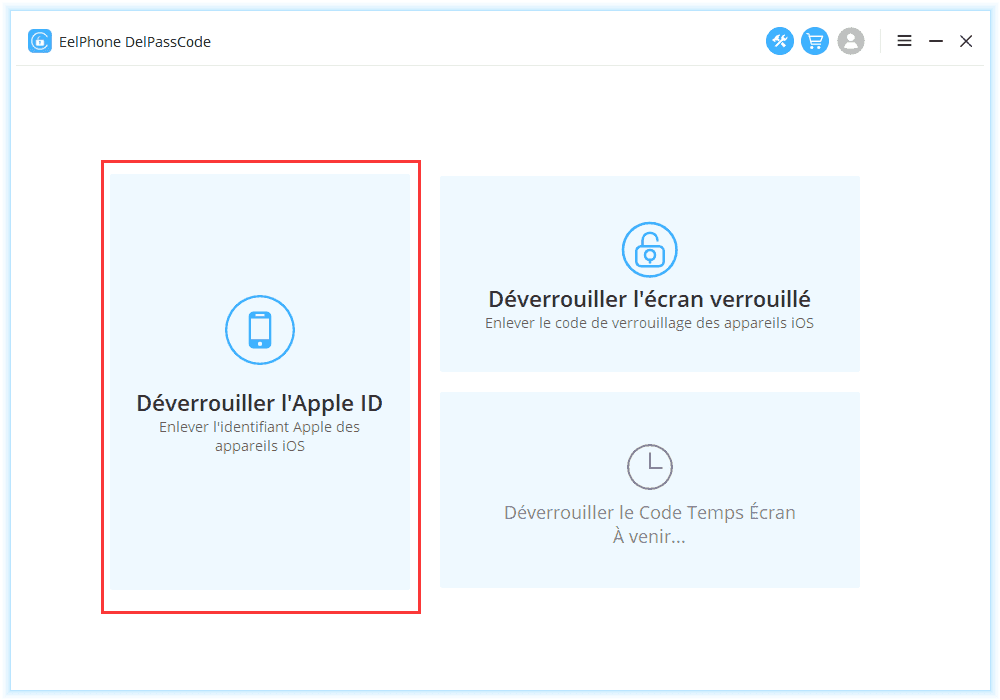
Etape 2. Par la suite, vous pouvez connecter votre iPhone à l'ordinateur avec un câble USB. Puis vous cliquez sur l'option “Déverrouiller maintenant” pour déclencher la dissociation.
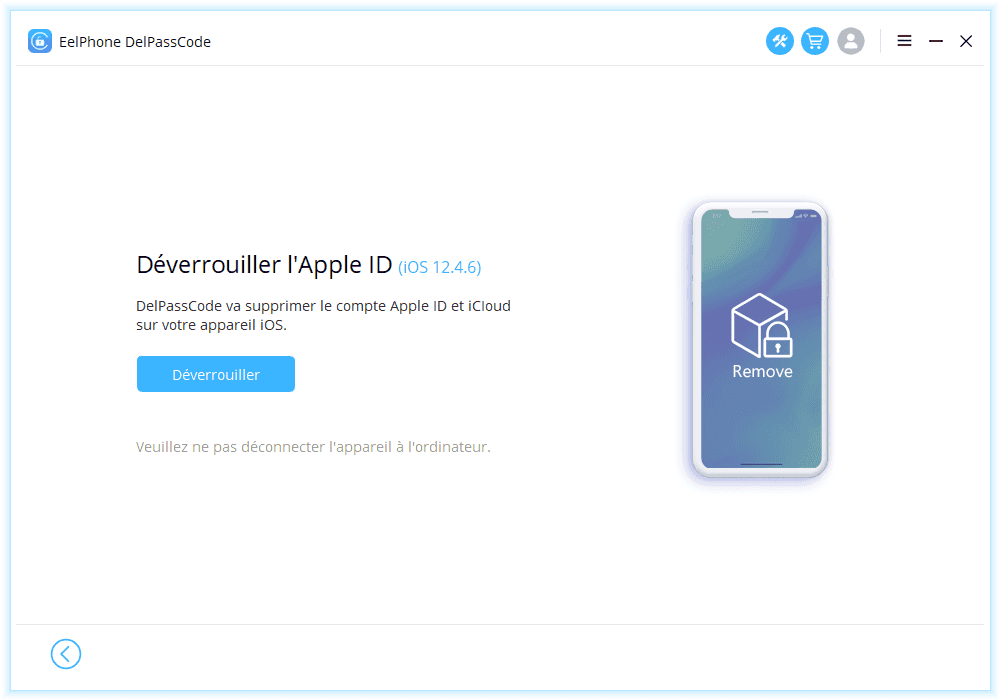
Etape 3, Si le service de Rechercher mon iPhone est activé sur votre iPhone, afin de dissocier iCloud, vous devez réinitialiser votre périphérique. Vous entrez dans Paramètres > Général> Réinitialiser tous les paramètres. Puis vous devez saisir le mot de passe d'écran pour confirmer la réinitialisation.

Par contre, si vous ne vous souvenez plus du mot de passe sur votre iPhone, il faut d'abord supprimer le mot de passe en suivant cet article. Mais si le service Rechercher mon iPhone a déjà été désactivé, vous pouvez ignorer cette étape et passer à l'étape suivante.
Maintenant, le logiciel déclenchera automatiquement à dissocier iCloud de votre iPhone. Vous devez garder la connexion stable entre votre iPhone et l'ordinateur. Après cela, toutes les données enregistrées dans votre iPhone seront effacées, mais vous pouvez encore les récupérer depuis la sauvegarde si vous en avez créé une.
Méthode 2. Instruction d'enlever iCloud d'un iPhone sans le mot de passe : avec l'outil EelPhone Activation Lock Removal.
Si vous voulez enlever iCloud d'un iPhone mais vous ne connaissez pas le mot de passe, vous devez rechercher d'autre solution alternative, sachant que toutes les opérations anormales peuvent activer le verrouillage d'activation. Dans ce cas-là, vous devez d'abord utiliser un outil de déverrouillage pour enlever le verrouillage d'activation, puis vous pouvez enlever iCloud de votre iPhone.
Etape 1. D'abord, évidemment, il faut télécharger ce logiciel EelPhone Activation Lock Removal sur le site. Vous téléchargez la version correspondant au système de votre ordinateur. Puis vous installez le logiciel et l'exécutez tout de suite. Il faut lire attentivement les notifications avant de déclencher à déverrouiller.
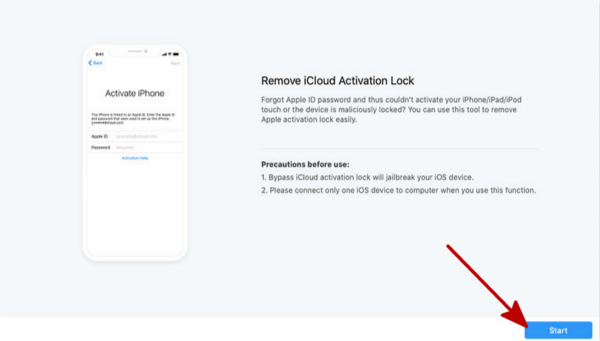
Nous vous rappelons que, les étapes présentées ci-dessous s'appliquent bien sur Mac. Mais si vous utilisez un ordinateur de Windows, vous pouvez apprendre comment utiliser l'outil EelPhone Activation Lock Removal sur Windows, ce qui est expliqué dans un autre article.
Etape 2. Ensuite, vous devez connecter votre iPhone à l'ordinateur avec un câble USB. Le programme commencera à télécharger un package de données de jailbreak pour votre iPhone. Il faut garder la connexion stable pendant tout ce processus.
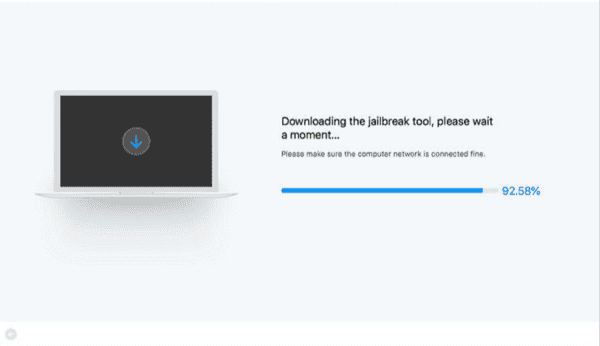
Etape 3. Une fois que le téléchargement s'accomplit, vous pouvez jailbreaker votre iPhone. Il faut tout simplement cliquer sur le bouton Commencer le jailbreak.
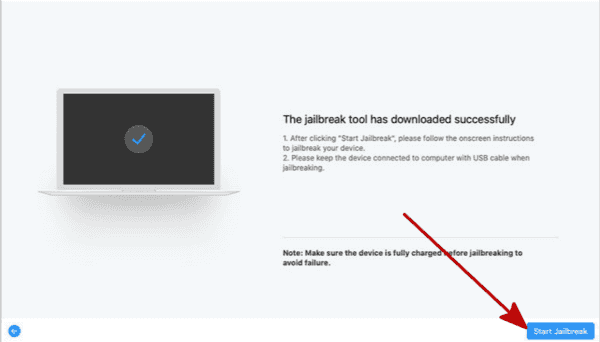
Etape 4. Puis vous suivez pas à pas les instructions données dans le programme, et faites les opérations indiquées pour jailbreaker votre iPhone.
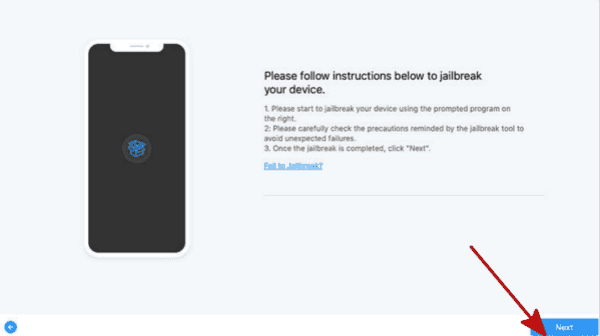
Etape 5. Le programme peut scanner et détecter les informations de votre iPhone, telle que le modèle. Il faut vérifier si elles sont correctes. Enfin, vous pouvez cliquer sur Commencer à supprimer pour enlever iCloud de votre iPhone, sans le mot de passe.
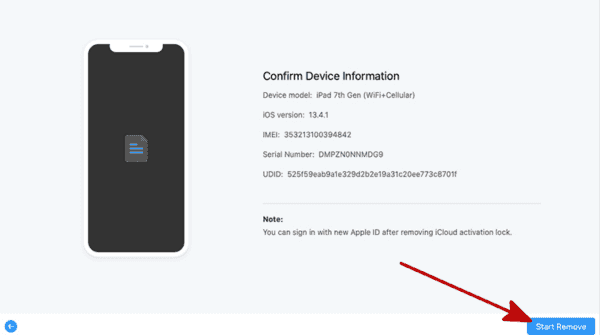
Alors, cela est déjà la dernière solution considérable pour supprimer iCloud de votre iPhone au cas où le service Rechercher mon iPhone est activé et que vous ne connaissez pas le mot de passe d'Apple ID associé avec cet appareil.
Section 2. Comment dissocier iPhone d'iCloud gratuitement sans perte de données : avec Apple ID et le mot de passe correspondant
Si vous connaissez Apple ID et le mot de passe correspondant, vous pouvez facilement enlever iCloud d'un iPhone sans perte de données avec la méthode officielle.
Si vous avez votre périphérique dans la main, nous vous proposons de sauvegarder vos données dans l'appareil sur iCloud ou iTunes, ou vous pouvez également profiter d'un outil de sauvegarde tiers pour sauvegarder vos fichiers sur un ordinateur, ce qui peut largement faciliter votre vie après la dissociation d'iCloud. Puis vous pouvez supprimer ce périphérique sur le site iCloud.com. Vous vous connectez à iCloud avec votre Apple ID et le mot de passe correspondant. Puis vous entrez dans Rechercher mon iPhone. Parmi tous les appareils associés, vous trouvez le périphérique que vous voulez supprimer. Puis vous pouvez cliquer l'option « Effacer iPhone » pour enlever cet appareil d'iCloud. Il faut ensuite entrer le mot de passe pour confirmer. Puis toutes les données et tous les paramètres seront effacés. Maintenant, la sauvegarde que vous avez créée se présente utile.
Néanmoins, si malheureusement, le périphérique n'est pas disponible, qui est perdu ou volé par exemple, vous n'arrivez plus à sauvegarder les données dedans. Désolé, une fois que vous effectuez l'opération d'effacer iPhone, toutes les données seront simultanément détruites. C'est aussi la raison pour laquelle nous vous conseillons de garder la bonne habitude de sauvegarder régulièrement vos données dans votre appareil.
Section 3. Comment dissocier un iPhone d'iCloud sans le mot de passe sous le mode de récupération : méthode gratuite
Si le service de Rechercher mon iPhone a été désactivé sur un iPhone ou iPad, vous pouvez encore facilement enlever cet appareil d'iCloud sous le mode de récupération, ce qui est tout à fait gratuit. Mais cette opération effacera toutes les données dans votre appareil. Vous avez donc besoin d'une sauvegarde afin de sauver vos données. Pour le réaliser, vous avez besoin du logiciel iTunes mis à jour sur l'ordinateur, et que le portable à dissocier est toujours dans votre main.
Il est à remarquer que, si le service de Rechercher mon iPhone est activé, vous n'arrivez pas à dissocier votre iPhone du compte iCloud, à cause de la protection du verrouillage d'activation sur le périphérique. Si vous essayez de supprimer iPhone d'iCloud avec le mode de récupération, votre iPhone peut devenir une brique, à moins que vous n'ayez l'identifiant d'Apple et le mot de passe correspondant.
Etape 1. D'abord, vous connectez votre iPhone à l'ordinateur avec un câble USB, puis vous ouvrez iTunes sur l'ordinateur. Vous devez mettre iTunes à jour avant de commencer.
Etape 2. Si vous utilisez un appareil avec le bouton d'accueil, ensuite, vous appuyez simultanément sur le bouton d'alimentation et le bouton d'accueil et les maintenez enfoncés, jusqu'à ce que le logo d'Apple s'affiche sur l'écran de votre iPhone. Puis vous relâchez les boutons.
Par contre, s'il n'y a pas le bouton d'accueil sur votre iPhone, il faut alternativement appuyer sur le bouton d'alimentation et le bouton d'augmentation du volume en même temps. Vous les maintenez toujours enfoncés même si le logo Apple s'affiche sur l'écran. Jusqu'à ce le logo du mode de récupération apparaisse, vous pouvez relâcher les boutons.
Votre iPhone démarrera à mettre à jour le système iOS à la dernière version, ce qui prend quelques minutes.
Etape 3. Vous patientez pour quelques moments. Une fois que la fenêtre comme la figure ci-dessous s'affiche, vous pouvez cliquer sur Restaurer pour restaurer la version d'iOS actuelle.
Si le service de Rechercher mon iPhone n'est pas activé sur iPhone, le mode de récupération peut être utile pour dissocier votre appareil d'iCloud. Mais si Rechercher mon iPhone est activé, cette méthode n'est plus applicable. Le verrouillage d'activation peut bloquer votre iPhone, même après la restauration sous le mode de récupération.
Cet article a mise à jours en 30 Décembre 2021

 Merci à votre commentaire!
Merci à votre commentaire!




